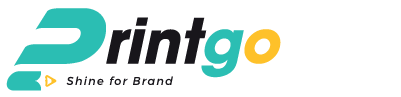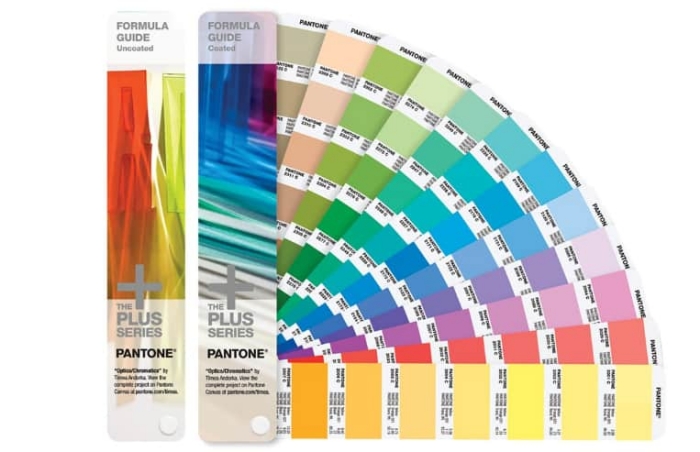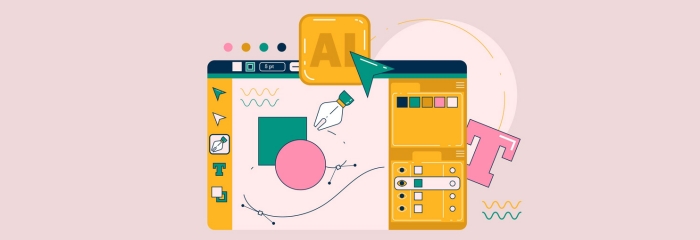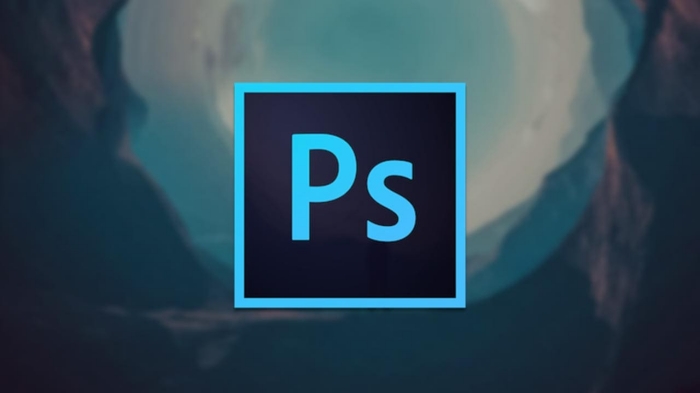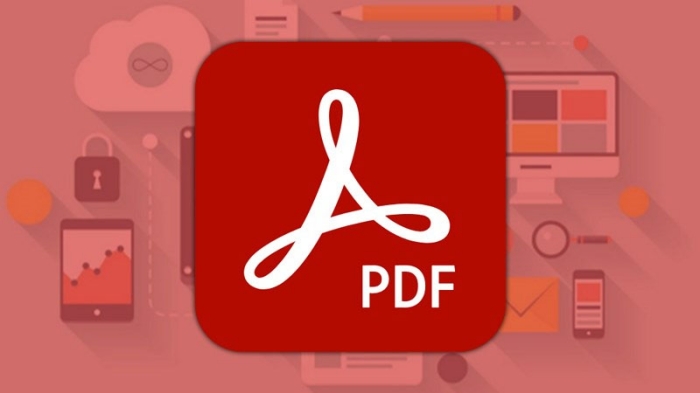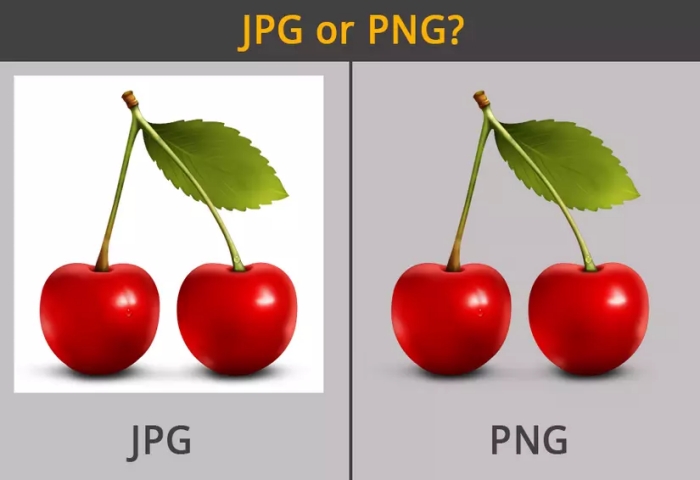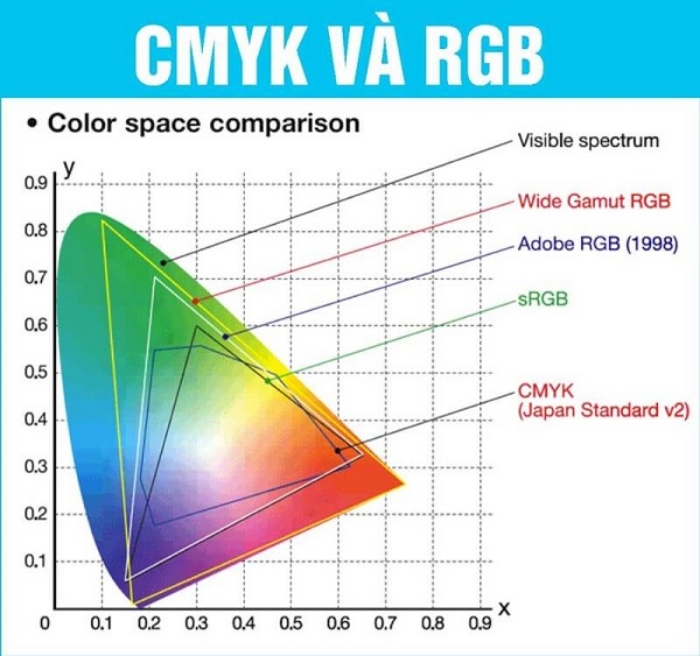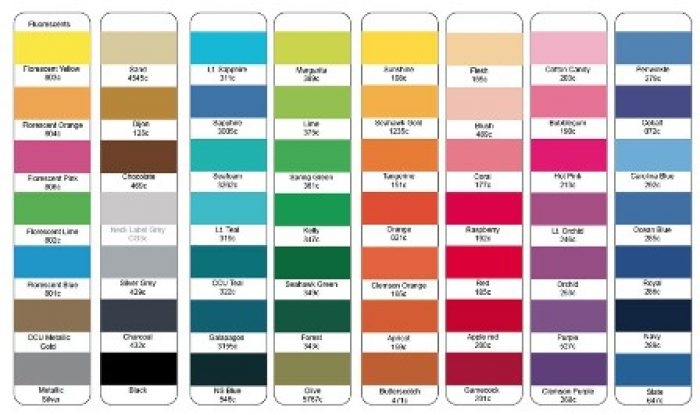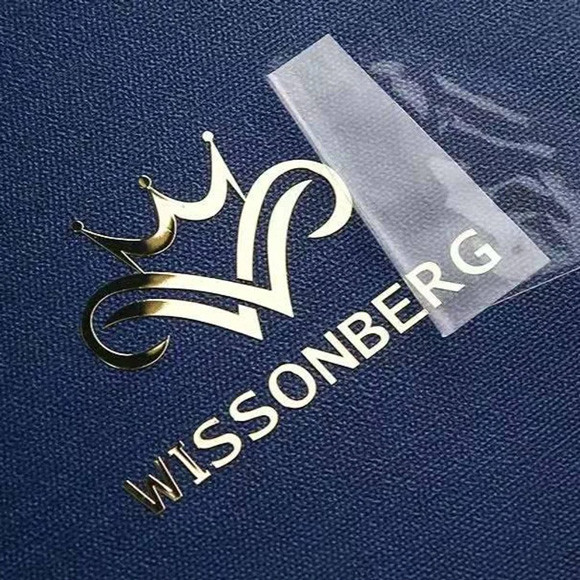Hướng Dẫn Thiết Kế Bằng Canva Để In Ấn Không Bị Lỗi
Thiết kế đối với in ấn có thể là một thách thức ngay cả với những nhà thiết kế giàu kinh nghiệm, đặc biệt khi sử dụng các công cụ trực tuyến như Canva. Bài viết dưới đây sẽ cung cấp cho bạn hướng dẫn chi tiết để thiết kế trên Canva, đảm bảo sản phẩm in ấn của bạn không gặp lỗi và có chất lượng cao. Chúng ta sẽ cùng tìm hiểu các bước chuẩn bị, thiết lập công cụ và mẹo để tối ưu hóa thiết kế.
1. Tại sao chọn Canva cho thiết kế in ấn?
Canva là một công cụ thiết kế đồ họa online tiện dụng, dễ sử dụng nhờ vào giao diện trực quan và thư viện mẫu phong phú. Dù bạn không phải là một chuyên gia thiết kế, Canva vẫn cho phép bạn tạo ra các sản phẩm thiết kế đẹp mắt và chuyên nghiệp. Dưới đây là một số lý do nổi bật để lựa chọn Canva cho thiết kế in ấn:
- Đầy đủ các tính năng cơ bản đến nâng cao, giúp thiết kế của bạn nổi bật.
- Kho tài nguyên hình ảnh, biểu tượng và phông chữ đồ sộ.
- Tính năng kéo thả tiện lợi.
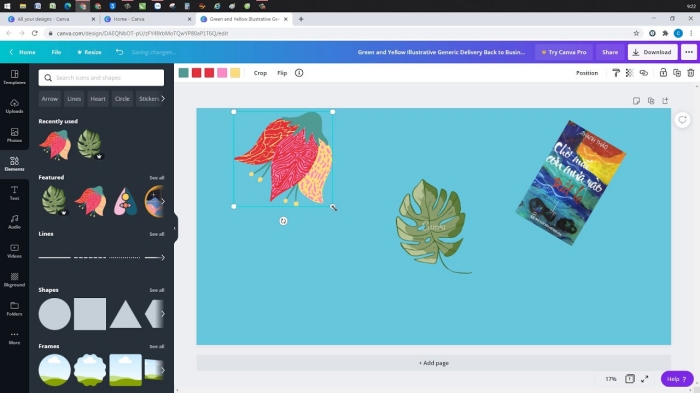
2. Bắt đầu với thiết lập cơ bản trên Canva
Trước khi tạo bất kỳ thiết kế nào cho in ấn, việc đầu tiên là bạn cần thiết lập đúng kích thước và định dạng tệp. Canva cung cấp các kích thước cơ bản cho từng loại thiết kế như danh thiếp, tờ rơi, poster, tuy nhiên bạn cũng có thể tùy chỉnh kích thước theo nhu cầu cụ thể. Dưới đây là các bước:
- Chọn “Create a design” và chọn tuỳ chọn kích thước Custom size.
- Thiết lập kích thước chính xác dựa trên yêu cầu in ấn của bạn, nhập chiều rộng và chiều cao rõ ràng.
- Đảm bảo đơn vị đo lường là inch hoặc pixel bằng cách kiểm tra cẩn thận trước khi bắt đầu.
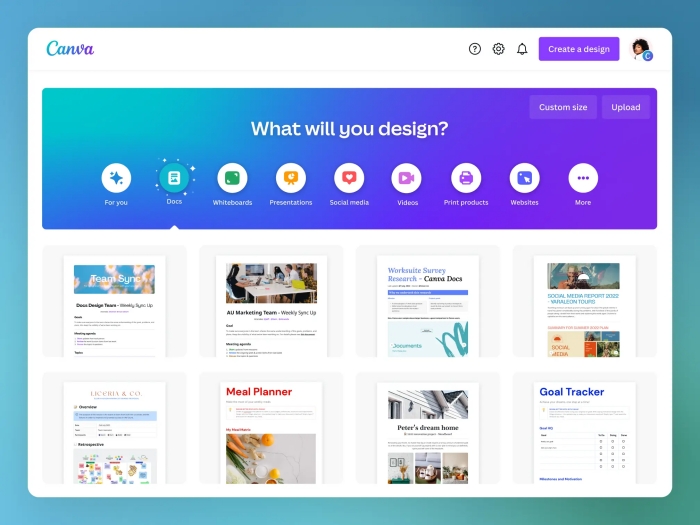
3. Sử dụng màu sắc và hình ảnh đúng cách
Màu sắc và hình ảnh đóng vai trò quan trọng trong thiết kế; khi in ấn, cần đảm bảo rằng các yếu tố này được duy trì với chất lượng cao nhất. Một số quy tắc cần ghi nhớ:
- Sử dụng hệ màu CMYK cho thiết kế in ấn để đảm bảo màu sắc hiển thị chính xác trên giấy.
- Tránh sử dụng hình ảnh có độ phân giải thấp, hãy chọn ảnh có ít nhất 300 DPI để đảm bảo chất lượng in ấn.
- Chỉnh sửa ánh sáng, độ tương phản và màu sắc của hình ảnh trước khi sử dụng trong thiết kế để không phải điều chỉnh lại sau khi in.
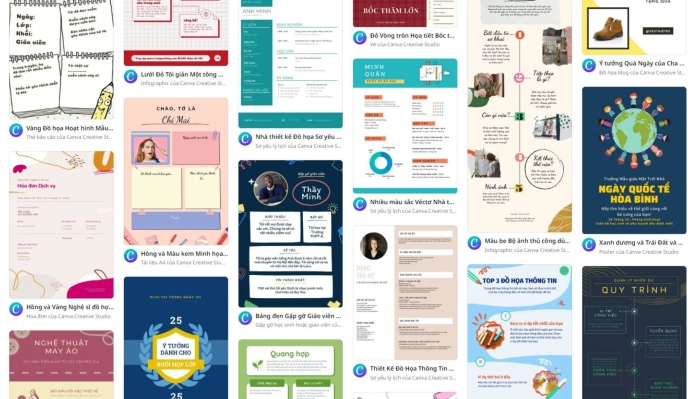
4. Phông chữ và khoảng cách trong thiết kế
Phông chữ là một phần quan trọng trong thiết kế, ảnh hưởng đến cách người xem cảm nhận thông điệp của bạn. Canva cung cấp nhiều lựa chọn phông chữ miễn phí và trả phí. Khi in ấn, cần lưu ý:
- Chọn các phông chữ rõ ràng, dễ đọc và hợp với thông điệp tổng thể của thiết kế.
- Kiểm tra khả năng đọc của phông chữ ở các kích cỡ khác nhau trước khi in bằng cách phóng to hoặc thu nhỏ trên màn hình.
- Chú ý đến khoảng cách giữa các ký tự và dòng chữ để tăng tính thẩm mỹ và độ rõ của văn bản.

5. Xuất tệp in ấn từ Canva
Khâu quan trọng cuối cùng là xuất tệp thiết kế để đưa vào in ấn. Đảm bảo rằng định dạng tệp là phù hợp để giữ nguyên chất lượng như: PDF Print, PNG, hoặc JPG đều là các định dạng thông dụng để in ấn. Thực hiện các bước sau:
- Chọn “Download” và chọn định dạng tệp phù hợp cho in ấn (khuyến nghị PDF Print).
- Chọn “Crop marks and bleed” nếu cần thiết để tránh việc cắt vào nội dung thiết kế sau khi in.
- Kiểm tra kỹ lưỡng thiết kế một lần nữa trước khi nhấn nút tải xuống.
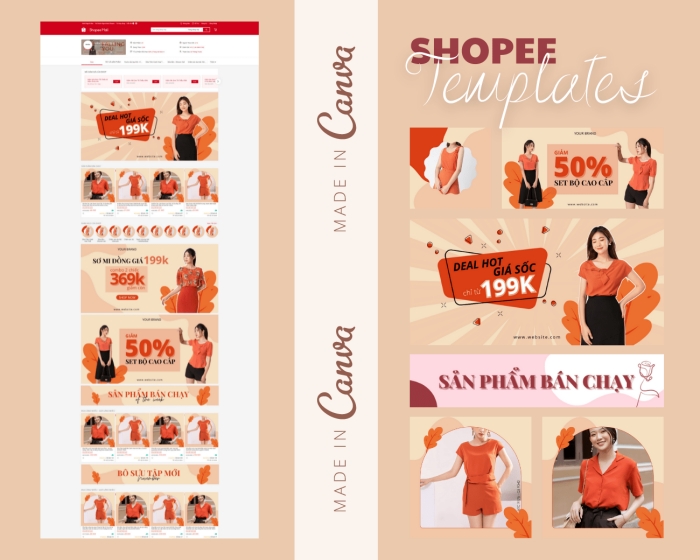
Với sự hỗ trợ của Canva, bất kỳ ai cũng có thể trở thành một nhà thiết kế tài ba mà không cần nhiều kinh nghiệm. Để đảm bảo thiết kế của bạn đạt chuẩn in ấn, hãy chú ý đến các bước và mẹo ở trên. Khi bạn đã hoàn tất thiết kế, đừng quên kiểm tra và hoàn chỉnh để đạt được sản phẩm cuối cùng hoàn hảo nhất.
Nếu bạn cần hỗ trợ thêm về thiết kế và in ấn, hãy truy cập InHop.net hoặc gọi ngay cho chúng tôi qua số 0976720671 để được tư vấn miễn phí. Ở đây, chúng tôi luôn sẵn sàng đồng hành cùng bạn tạo nên những sản phẩm in ấn chất lượng, chuyên nghiệp và đầy ấn tượng.